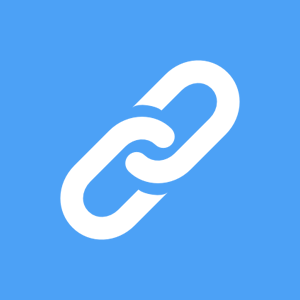功能自定义介绍
一、在设置功能自定义操作前,请注意以下事项:
功能自定义的操作设置存在较多逻辑限制,对于刚接触光剑的新用户,可能会出现设置的操作无法触发、操作无法实现等情况。如果出现此类情况,请检查设置的操作是否符合相关逻辑规则(参考文末规则)。
1、连接光剑后,即可进入功能自定义界面,如下图所示:
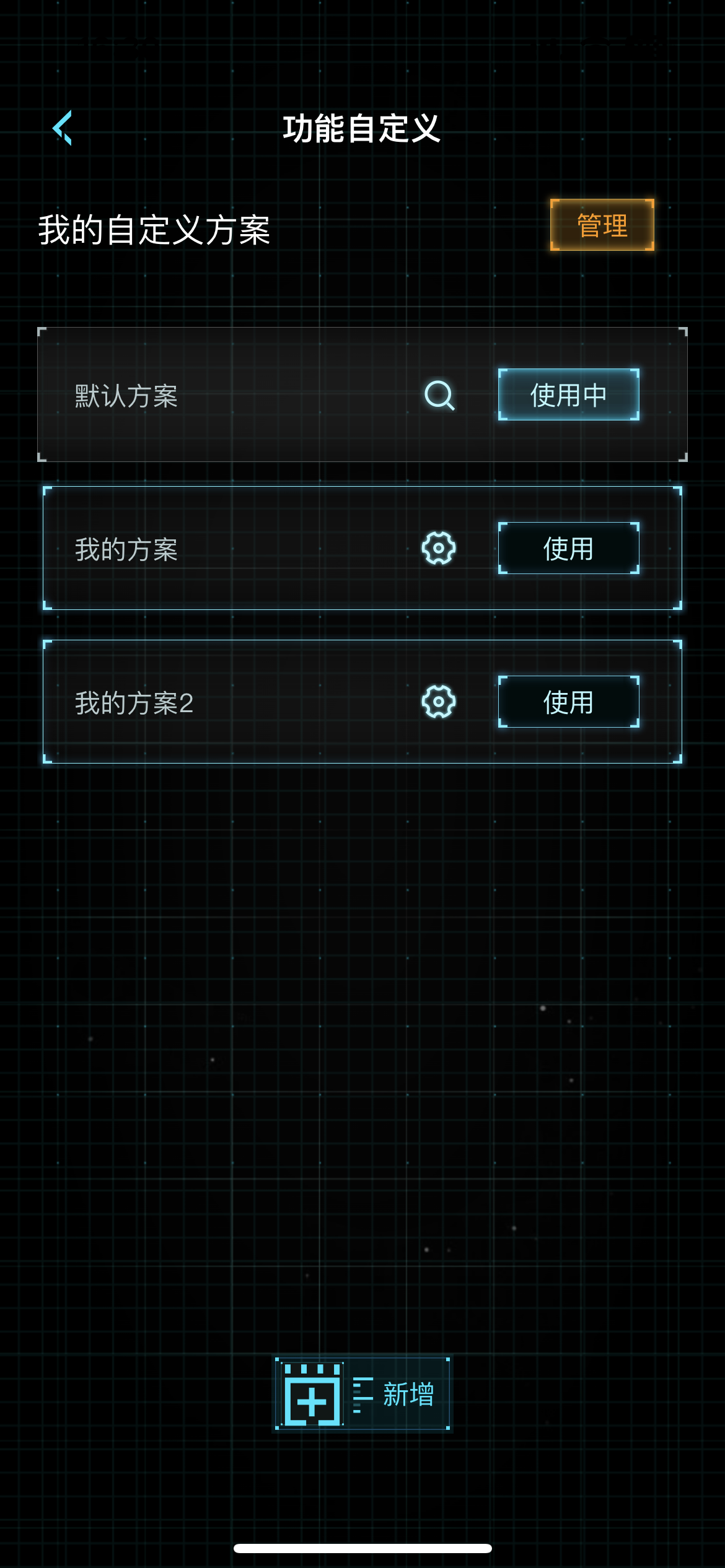
2、该界面展示了“默认方案”和“自定义方案”列表:
“默认方案”为出厂默认方案,只能查看与使用,不能编辑。
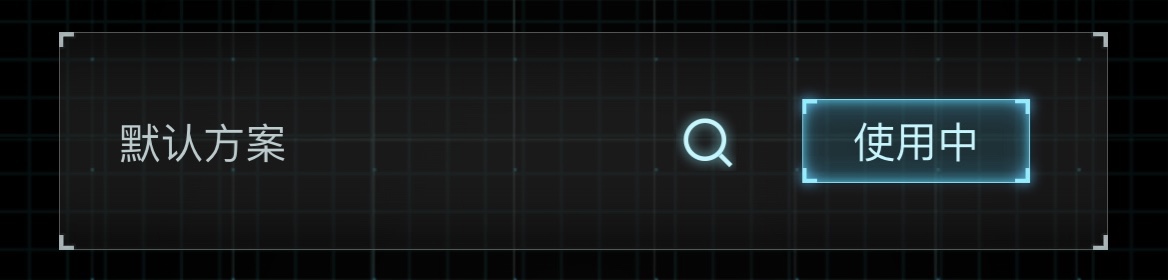
“我的方案”即自定义方案,可以编辑与使用。
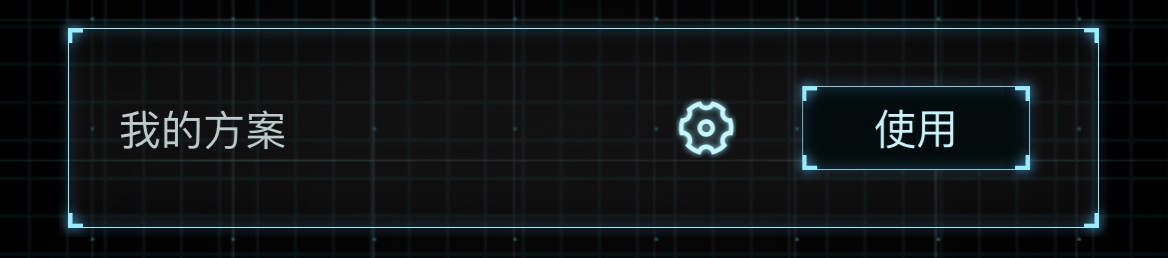
3、点击下方的“新增”按钮,可以新增一套自定义方案。
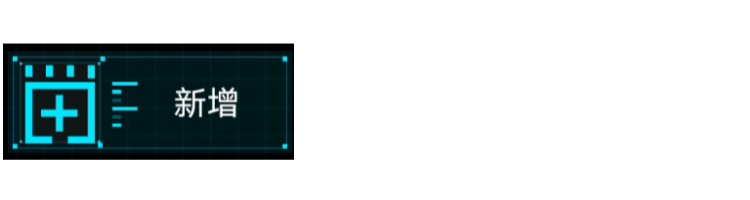
4、点击方案卡片右侧的“使用”按钮,可将该方案发送给光剑并使用,正在使用的方案按钮状态会变为“使用中”。

5、当用其他设备连接光剑时,会在新设备上显示一个当前光剑正在使用的“临时方案”,该方案将在光剑断开后消失,也可以从光剑导出至app,保存为自定义方案供下次使用。
6、点右上角的“管理”按钮,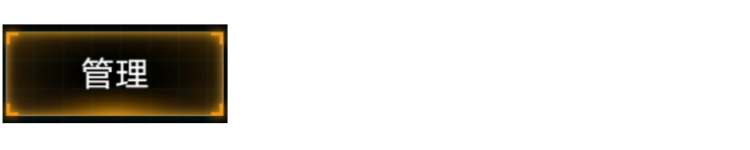
可对自定义方案进行复制、重命名、删除(默认方案不可操作)。
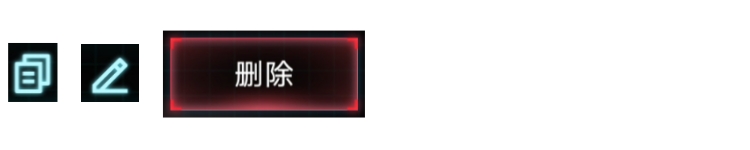
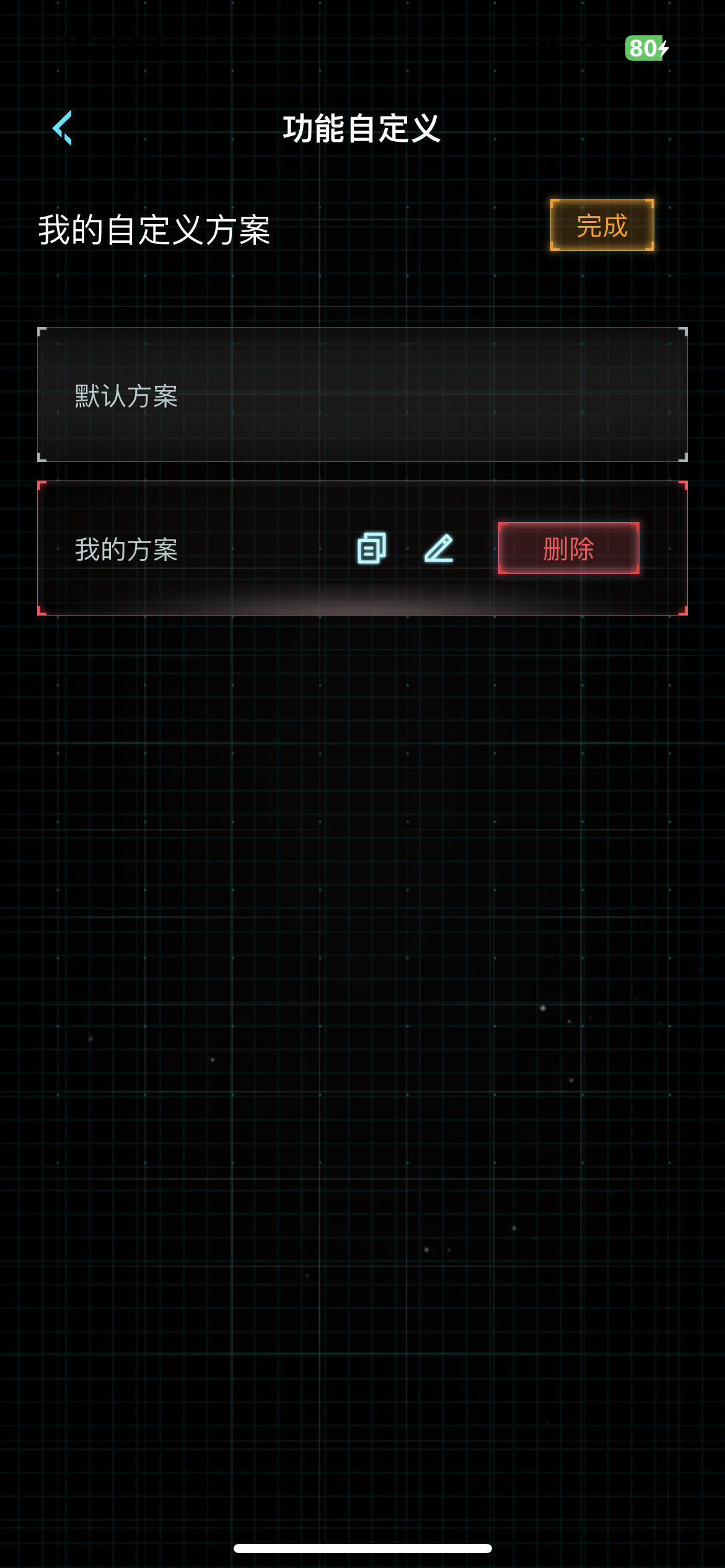
7、击方案后方的“编辑”按钮,进入该方案的详情页面。![]()
8、方案详情页面顶部的按钮为:返回、设置、保存。![]()
下方选择“开剑状态”或“关剑状态”,展示不同光剑状态下的功能操作。

(1)点击设置,展示该方案设置列表。![]()
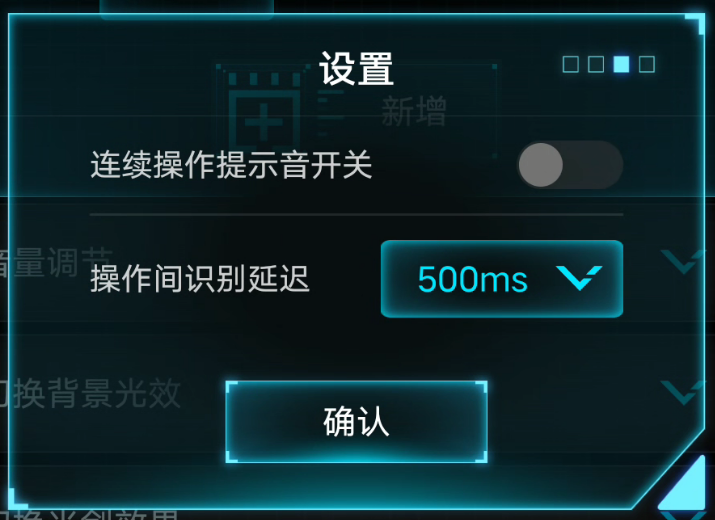
①连续操作提示音开关:指当某个功能存在组合操作时,若成功连续触发组合操作内的所有操作,光剑会播报提示音。
②操作间识别延迟:指组合操作中的两步操作之间的最大识别时间。必须在这个时间内正确触发连续操作,否则就会中断无法识别。
(2)点击保存,即可保存该方案,如果方案正在使用,保存时会发送至光剑。
9、点击某个功能的下拉按钮,展开操作详情,可设置对应操作控制该功能。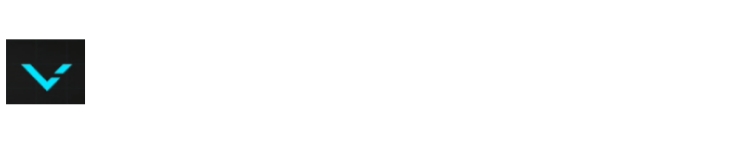
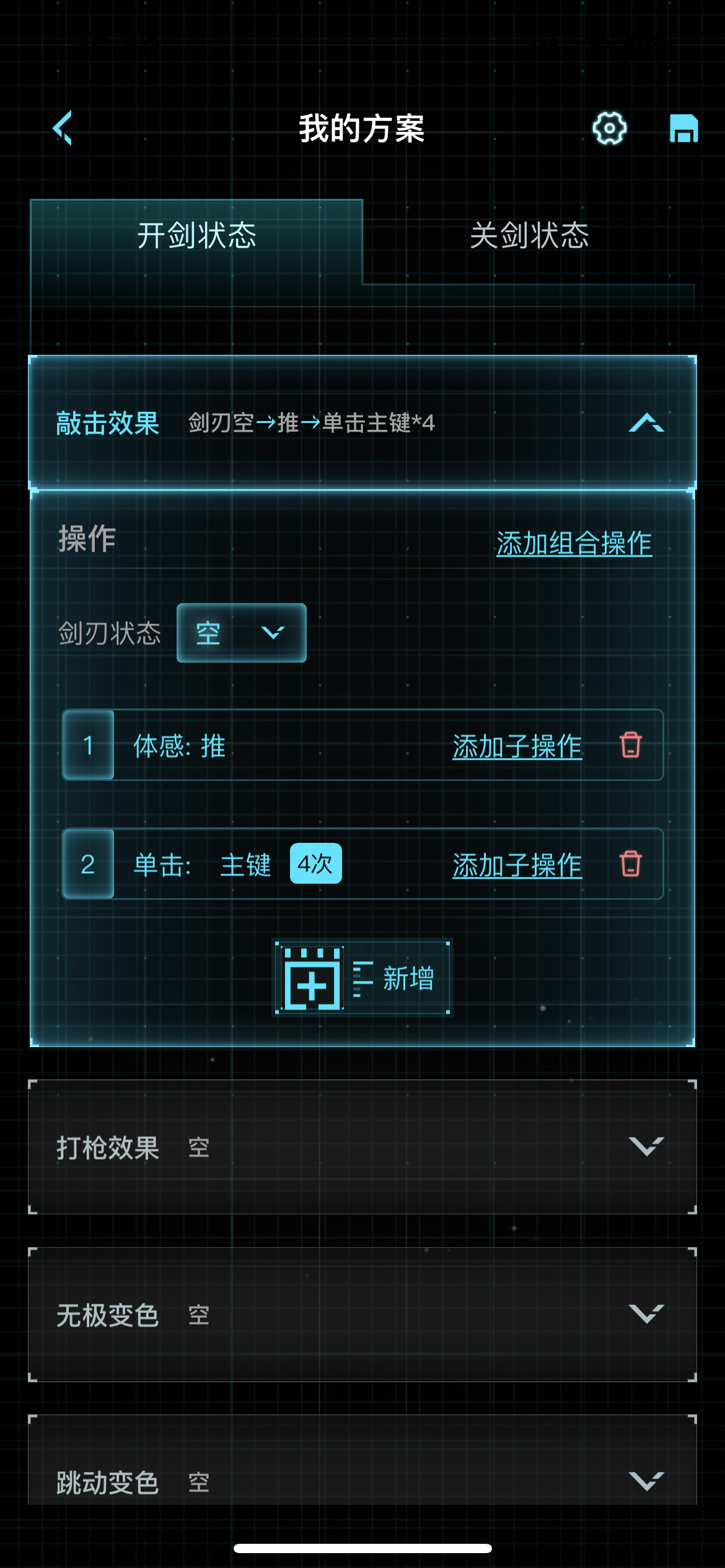
10、同一功能可以设置多个操作来触发(即组合操作)。
(1)新增:点击新增可增加一个操作触发该功能。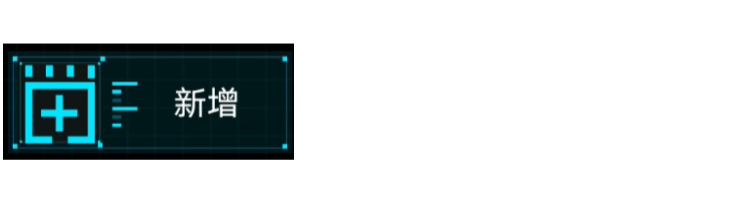
(2)剑刃状态:表示剑刃在某状态下才能触发该功能,可以选择向上、水平或向下。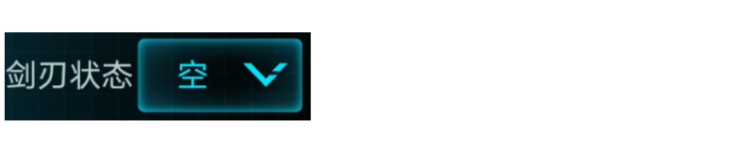
(3)添加组合操作:在操作1的基础上添加多个组合操作,即新增操作2、操作3……,可以通过其中任意一个操作触发该功能。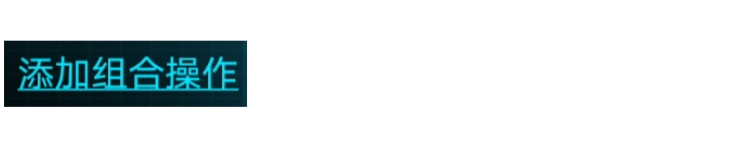
①示例:当操作1的第一步设置为单击,第二步设置为挥舞,则需要先单击再挥舞才能打开光剑。

添加组合操作,可以给该功能添加第二种操作进行触发,即操作2。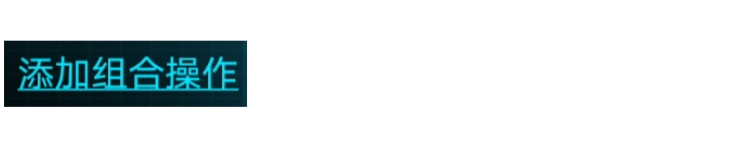
②示例:操作1单击,操作2挥舞。其中任意一个操作都能打开光剑。

(4)子操作:子操作附属在主操作上触发,与主操作同时识别。当主操作为“单击”或“体感”时,可以在当前操作上添加子操作。

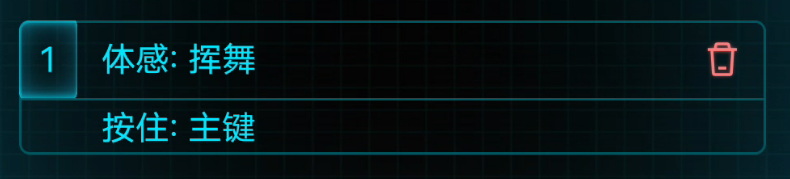
例如:在挥舞操作上设置了子操作“按住”,则表示该功能在挥舞的同时必须按住主按钮才能触发。
二、目前我们已知并设置了以下规则:
(1) 当某功能的操作设置为空时,意味着该功能在光剑上将无法通过按钮或体感触发。
(2) 组合操作内如果设置了多个操作,每个操作之间会有识别延迟,如果超过延迟时间,将无法识别该组合操作。需要在前一个操作做完后,在识别延迟内做下一个操作才能正常触发。(识别延迟时间可自定义)
(3) 1个组合操作内的操作上限是5个(例如:操作1内只能设置5个操作);1个操作上最多附属1个子操作;组合操作上限是4个(即最多可设置到操作4)。
(4) 设置的“长按时长”一定会小于“关机时长”。
(5) 同一个光剑状态下,不同功能不能设置为完全一样的操作,否则将无法保存。
(6) 长按与按住只能设置在组合操作里的第一个操作上,或设置为子操作附属在其他操作上(例如:单击附属一个长按,操作方式为先单击然后长按;敲击附属一个按住,操作则是敲击的时候按住)。
(7) 长按与按住作为子操作时,只能与主操作在同一个按键上操作触发。
(8) 当设置这些操作时:开剑、无极变色、旋转变色、跳动变色、进入战斗模式、进入连续格挡模式,必须设置对应的退出操作:关剑、选中颜色、退出战斗模式、退出连续格挡模式,才能保存和发送到光剑;进入和退出的操作可以设置为相同的。
(9) “每次单击”与“单击1次”的区别:每次单击只要单击就会触发;单击1次后会有延迟,然后再识别2击、3击或者其他组合的操作。
(10) 在同一个光剑状态下,若A功能的操作1中设置了每次单击,将无法新增其他操作;其他功能若设置单击1次或者单击2次等单击操作,将无法触发,因为每次的单击都会触发功能A,需避免误触。
(11) 在同一个光剑状态下,不同功能设置的组合操作不要有相同或包含情况,否则该功能将无法触发(例如:A功能设置的组合操作为“单击+长按+单击”,B功能设置的组合操作为“旋转+单击+长按+单击”。B功能中的后三个组合操作“单击+长按+单击”与A功能相同,则该操作只会触发A功能,无法触发B功能)。
最后更新时间:2024.03.29